
W najnowszych wersjach systemu Windows 10 dla osób niejawnych pojawiła się nowa funkcja dziennika schowka. Funkcja Schowek w chmurze oficjalnie nazywany Dziennik schowka. Zawartość dziennika znajduje się w chmurze Microsoft i pozwala zsynchronizować zawartość schowka i jego historię na wszystkich urządzeniach korzystających z konta Microsoft. W tej krótkiej recenzji przyjrzymy się, jak włączyć tę przydatną funkcję..
Uwaga: Włączenie synchronizacji schowka między urządzeniami pozwoli Windows 10 na przesłanie zawartości schowka do chmury. Otrzymane informacje będą przechowywane na serwerach Microsoft. Możesz zmienić zachowanie funkcji za pomocą specjalnych parametrów. Automatycznie synchronizuj tekst, który kopiuję, i Nigdy nie synchronizuj automatycznie tekstu, który kopiuję. Zobaczmy, jak to zrobić..
Włącz synchronizację schowka między urządzeniami w systemie Windows 10.
- Otwórz aplikację „Opcje”.
- Idź do „System” → „Schowek”.
- Po prawej stronie przejdź do sekcji „Synchronizacja między urządzeniami”.
W razie potrzeby - Zaloguj się do konta Microsoft, kliknij Zaloguj się.
- Teraz włącz opcję Synchronizacja między urządzeniami, przesuwając suwak przełącznika do pozycji On jak poniżej.
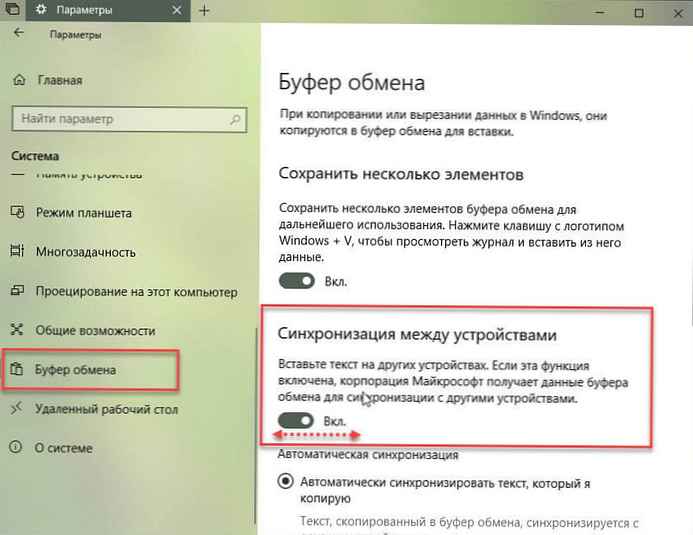
- Wybierz jedną z opcji zgodnie ze swoimi preferencjami:
- Automatycznie synchronizuj tekst, który kopiuję,
- Nigdy nie synchronizuj automatycznie kopiowanego tekstu.
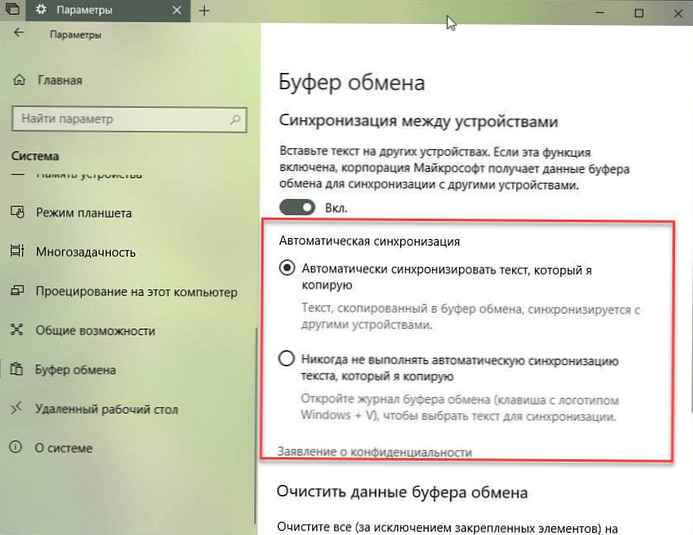
Wszyscy. Możesz wyłączyć tę funkcję później, wyłączając tę opcję. „Synchronizacja między urządzeniami”.
W razie potrzeby możesz również zmienić wyżej wymienione ustawienia, korzystając z ustawień rejestru.
Zarządzaj synchronizacją schowka na wszystkich urządzeniach za pomocą ustawień rejestru.
- Otwórz aplikację Edytor rejestru.
- Przejdź do następnego klucza rejestru.
HKEY_CURRENT_USER \ Software \ Microsoft \ Clipboard
- Po prawej stronie utwórz nowy 32-bitowy parametr DWORD o nazwie EnableClipboardHistory.
Uwaga: Nawet jeśli używasz 64-bitowego systemu Windows, nadal powinieneś utworzyć 32-bitowy parametr DWORD.
- Dla parametru EnableClipboardHistory ustaw wartość na - 1 Umożliwi to historię schowka.. Uwaga: Wartość 0 wyłącz to.
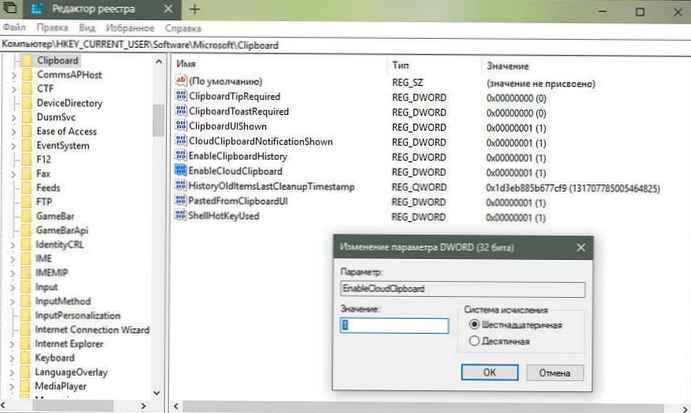
- Teraz utwórz lub zmodyfikuj 32-bitowy parametr DWORD CloudClipboardAutomaticUpload.
- Jego znaczenie:
1 - Automatycznie synchronizuj tekst, który kopiuję,
0 - Nigdy nie synchronizuj automatycznie kopiowanego tekstu.
- Aby zmiany wprowadzone przy użyciu ustawień rejestru zaczęły obowiązywać, musisz się wylogować i zalogować na swoje konto użytkownika lub ponownie uruchomić komputer.











